Ինչպե՞ս դասավորել տվյալները Excel- ում գործի վրա զգայուն:
Excel- ում դուք կարող եք տեսակավորել արժեքները նվազման կամ աճման կարգով, բայց երբևէ ցանկացե՞լ եք տեսակավորել տվյալներն ըստ մանրազնին: Փաստորեն, Excel- ի Տեսակավորելու գործառույթով դուք կարող եք տեսակավորել տվյալներն ըստ գործի վրա զգայուն, բայց դրա տեսակավորման կարգը գուցե ոչ թե ձեր ուզած պատասխանը: Երբեմն ուզում եք վերևում տեսակավորել բոլոր մեծատառերը և հետևել փոքրատառերին, ինչպես ցույց է տրված 1-ին նկարը, բայց երբեմն ուզում եք դասավորել կարգը, ինչպես a, A, b, B…, ինչպես ցույց է տրված 2-ի նկարը: Այժմ ես ձեզ կասեմ հնարքներ ՝ Excel- ում այս խնդիրները արագ լուծելու համար:
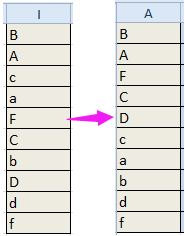

Տվյալները դասավորեք Սահմանված գործառույթի հետ զգայուն դեպքում (բոլորը վերևում ՝ մեծ, և հետևեք փոքրատառ)
Տեսակավորեք տվյալները Excel- ի համար Kutools- ի դեպքում զգայուն (տեսակավորեք տվյալները նման կարգի ՝ a, A, b, B, c. C…)
 Տեսակավորեք օգնությունը սյունակով զգայուն դեպքում (վերևում բոլոր մեծերը և հետևեք փոքրատառերին)
Տեսակավորեք օգնությունը սյունակով զգայուն դեպքում (վերևում բոլոր մեծերը և հետևեք փոքրատառերին)
Վերևում մեծատիպ տվյալները տեսակավորելու համար, ապա հետևելով փոքրատառերին ՝ կարող եք օգնության սյուն ստեղծելու համար օգտագործել բանաձև, այնուհետև տեսակավորել օգնության սյունակը:
| Excel- ի համար նախատեսված գործիքներ, ավելի քան 120 հարմար Excel գործառույթներ, բարձրացնել ձեր աշխատանքային արդյունավետությունը և խնայել ձեր աշխատանքային ժամանակը: | ||
1. Ձեր տվյալների կողքին ընտրեք դատարկ բջիջ, ապա մուտքագրեք այս բանաձևը = (ԿՈԴ (ՁԵ ((A1))> 90) + 0 մեջը, ապա սեղմեք Մտնել ստեղնը, այնուհետև քաշեք ավտոմատ լրացման բռնիչը ներքև ՝ այս բանաձևը կիրառելու համար: Դուք կարող եք տեսնել, որ բջիջներում ցուցադրվում են 0 և 1 համարները և համարը 0 նշում է, որ առաջին նիշը համապատասխան բջիջում մեծատառ է և համար 1 նշում է, որ առաջին նիշը համապատասխան բջիջում մեծատառ չէ: Տեսեք սքրինշոթերը.


2. Ապա պահեք այս բանաձևի բջիջները ընտրված և կտտացրեք Ամսաթիվ, Ապա ընտրեք Տեսակավորել ամենափոքրից մեծ or Տեսակավորել ամենամեծից փոքր ինչպես պետք է: Վերևում մեծատիպ դասավորելու համար ընտրեք Տեսակավորել ամենափոքրից մեծ, Տեսեք,

3. Ապա դուրս գալու մեջ Տեսակավորել նախազգուշացումը երկխոսություն, ստուգում Ընդլայնել ընտրությունը տարբերակ: Տեսեք,

4: սեղմեք Տեսակ, Այժմ բոլոր մեծերը վերևում են, իսկ ներքևում ՝ փոքրատառերը:

Եթե այլևս ձեզ հարկավոր չէ, կարող եք հեռացնել օգնողի սյունը:
 Տվյալները դասավորեք Սահմանված գործառույթի հետ զգայուն դեպքում (բոլորը վերևում ՝ մեծ, և հետևեք փոքրատառ)
Տվյալները դասավորեք Սահմանված գործառույթի հետ զգայուն դեպքում (բոլորը վերևում ՝ մեծ, և հետևեք փոքրատառ)
Եթե ցանկանում եք սովորել VBA- ում, կարող եք օգտագործել ներքևում նշված VBA կոդը `նույն արդյունքը կատարելու համար, ինչ օգնականի սյունը:
| Excel- ի համար նախատեսված գործիքներ, ավելի քան 120 հարմար Excel գործառույթներ, բարձրացնել աշխատանքային արդյունավետությունը և խնայել աշխատանքային ժամանակը: |
1. Մամուլ Alt + F11 հնարավորություն տալու ստեղները Microsoft Visual Basic հավելվածների համար պատուհանը, ապա կտտացրեք Տեղադրել > Մոդուլներ.
2. Դրանից հետո նոր Մոդուլի պատուհանում տեղադրեք VBA կոդի տակ:
VBA. Տեսակավորեք տվյալների գործը զգայուն:
Function StrToHex(Str) As Variant
‘UpdatebyKutoolsforExcel20150921
Dim xStr As String
Dim I As Integer
If Not (VarType(Str) = vbString) Then
StrToHex = Str
Else
For I = 1 To Len(Str)
xStr = xStr & Format(Hex(Asc(Mid(Str, I, 1))), "00")
Next I
StrToHex = xStr
End If
End Function3. Դրանից հետո պահպանեք կոդը և վերադառնալ ձեր աշխատաթերթ, ապա ընտրեք դատարկ բջիջ ձեր տվյալների կողքին և մուտքագրեք այս բանաձևը = StrToHex (I1) մեջը, ապա ներքաշեք ինքնալրացման բռնակը ներքև ՝ այս բանաձևը բջիջների վրա կիրառելու համար: Տեսեք,

4. Դրանից հետո դուք կարող եք տեսնել, որ բջիջներում կան որոշ թվեր, և պահեք բանաձևի բջիջները ընտրված և անցեք Ամսաթիվ էջանշանը եւ ընտրել Տեսակավորել ամենափոքրից մեծ, տես նկարի նկարը.

5. Դրանից հետո բացվող երկխոսության մեջ ստուգեք Ընդլայնել ընտրությունը.

6: սեղմեք Տեսակ, Այժմ բոլոր մեծերը վերևում են, իսկ ներքևում ՝ փոքրատառերը:

Դուք կարող եք ջնջել բանաձևի բջիջները, որքան ձեզ հարկավոր է:
 Տեսակավորեք տվյալները Excel- ի համար Kutools- ի դեպքում զգայուն (տեսակավորեք տվյալները նման կարգի ՝ a, A, b, B, c. C…)
Տեսակավորեք տվյալները Excel- ի համար Kutools- ի դեպքում զգայուն (տեսակավորեք տվյալները նման կարգի ՝ a, A, b, B, c. C…)
Եթե ցանկանում եք տվյալների տեսակավորումը, ինչպես ցույց է տրված ստորև նշված էկրանի նկարը, վերը նշված մեթոդը չի կարող ձեզ օգնել: Այնուամենայնիվ, կարող եք օգտագործել Excel- ի համար նախատեսված գործիքներ'S Ընդլայնված տեսակավորում օգտակար, որը կօգնի ձեզ արագ ավարտել այս առաջադրանքը:

| Excel- ի համար նախատեսված գործիքներ, ավելի քան 120 հարմար Excel գործառույթներ, բարձրացնել ձեր աշխատանքային արդյունավետությունը և խնայել ձեր աշխատանքային ժամանակը: | ||
Այն բանից հետո անվճար տեղադրում Excel- ի համար նախատեսված գործիքներ, խնդրում ենք վարվել ինչպես ստորև ՝
1. Ընտրեք այն տվյալները, որոնք ցանկանում եք տեսակավորել, և կտտացրեք ձեռնարկություն > Ընդլայնված տեսակավորում, Տեսեք,

2. Մեջ Ընդլայնված տեսակավորում երկխոսություն, ընտրեք սյունակը, որը ցանկանում եք տեսակավորել և ընտրել Արժեքներն տակ Տեսակավորել ցուցակ, ապա ընտրել Ա Z է կարգ ցուցակը և հիշեք, որ ստուգեք Գործի վրա զգայուն վանդակը, եթե ձեր տվյալները վերնագիր չունեն, ապանշեք Իմ տվյալներն ունեն վերնագրեր, Տեսեք,

3: սեղմեք Ok, Այժմ տվյալները տեսակավորվել են, ինչպես ցույց է տրված ստորև նշված էկրանի նկարը:

հետ Excel- ի համար նախատեսված գործիքներ'S Ընդլայնված տեսակավորում գործառույթը, դուք կարող եք տեսակավորել տվյալներն ըստ աշխատանքային օրվա, հաճախականության, փոստի տիրույթի, բացարձակ արժեքի, տեքստի երկարության և այլնի:

 Եթե դուք հետաքրքրված եք այս հավելվածով, կտտացրեք այստեղ ներբեռնեք 60-օրյա անվճար փորձաշրջանը. Եթե դուք հետաքրքրված եք այս հավելվածով, կտտացրեք այստեղ ներբեռնեք 60-օրյա անվճար փորձաշրջանը. |
Գրասենյակի արտադրողականության լավագույն գործիքները
Լրացրեք ձեր Excel-ի հմտությունները Kutools-ի հետ Excel-ի համար և փորձեք արդյունավետությունը, ինչպես երբեք: Kutools-ը Excel-ի համար առաջարկում է ավելի քան 300 առաջադեմ առանձնահատկություններ՝ արտադրողականությունը բարձրացնելու և ժամանակ խնայելու համար: Սեղմեք այստեղ՝ Ձեզ ամենաշատ անհրաժեշտ հատկանիշը ստանալու համար...

Office Tab- ը Tabbed ինտերֆեյսը բերում է Office, և ձեր աշխատանքը շատ ավելի դյուրին դարձրեք
- Միացնել ներդիրներով խմբագրումը և ընթերցումը Word, Excel, PowerPoint- ով, Հրատարակիչ, Access, Visio և Project:
- Բացեք և ստեղծեք բազմաթիվ փաստաթղթեր նույն պատուհանի նոր ներդիրներում, այլ ոչ թե նոր պատուհաններում:
- Բարձրացնում է ձեր արտադրողականությունը 50%-ով և նվազեցնում մկնիկի հարյուրավոր սեղմումները ձեզ համար ամեն օր:

